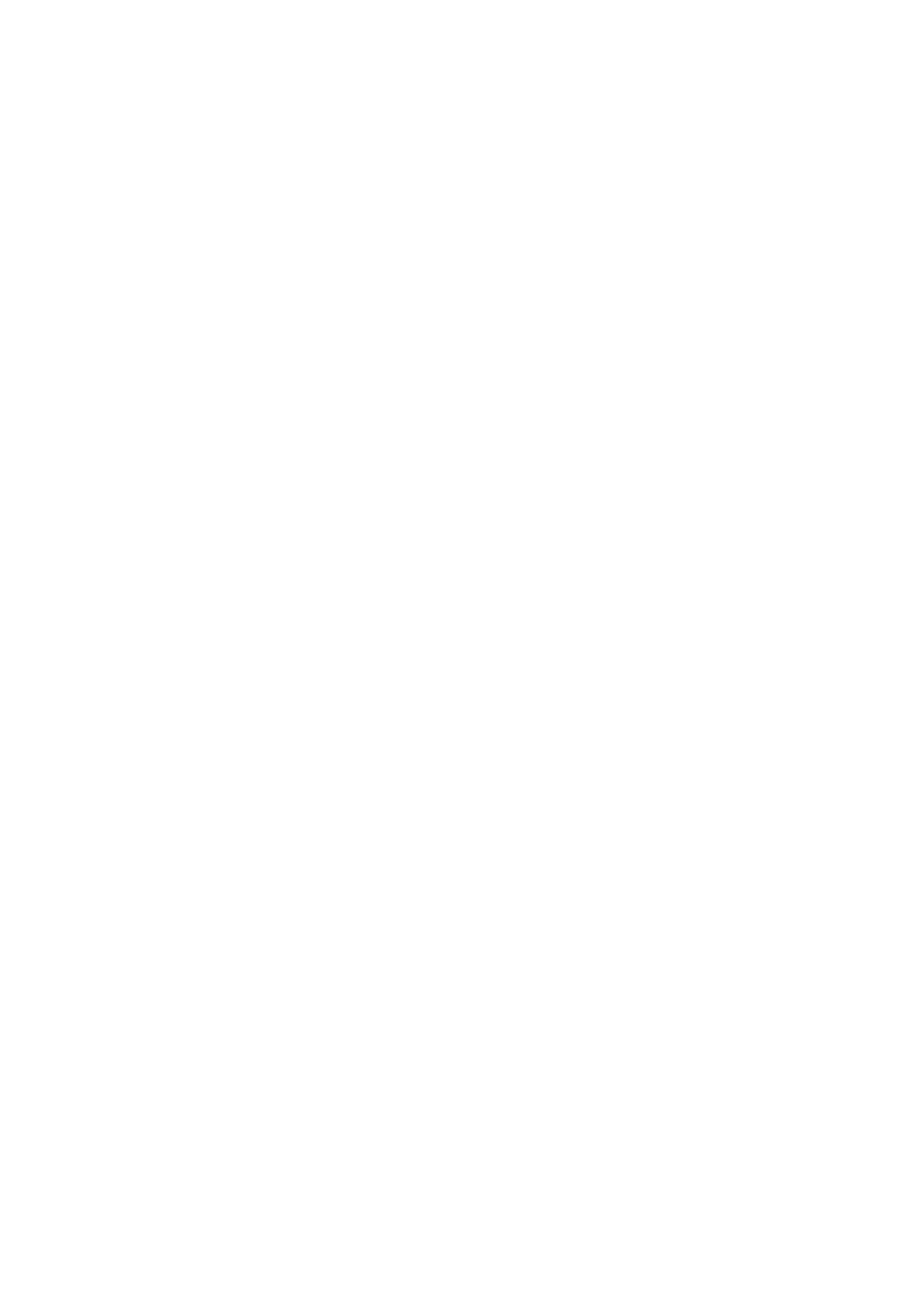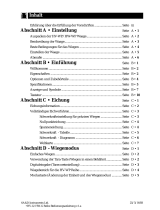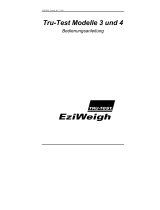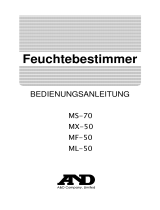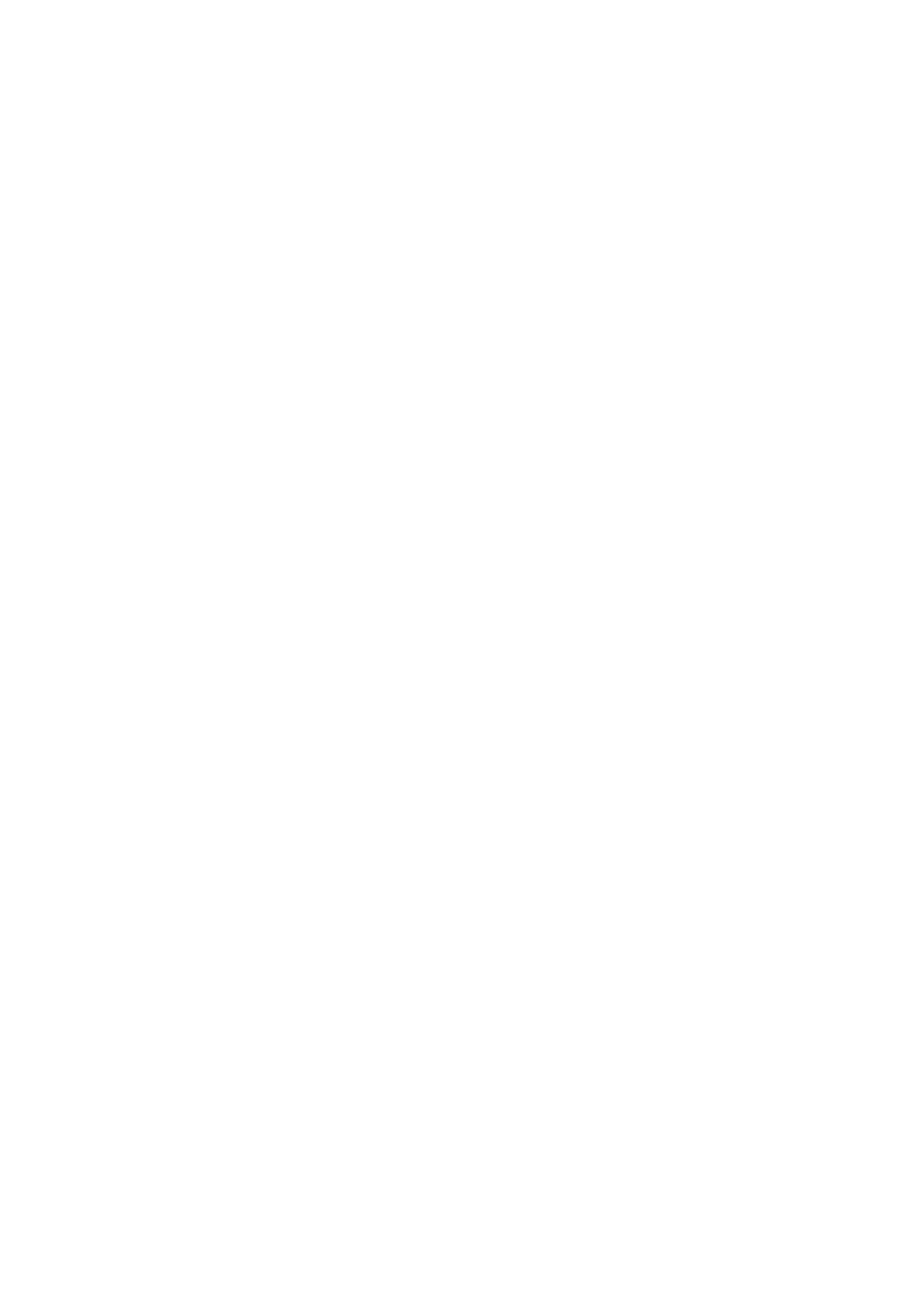
1
INHALTSVERZEICHNIS
PN 3.01.6.6.14277, Rev B, Juni 2018
1.0 SICHERHEITS- UND WARNHINWEISE 3
2.0 AUFSTELLEN DER WAAGE 3
2.1 ÜBERBLICK UND INSTALLATION VON ZUBEHÖRTEILEN 4
2.2 AUFSTELLUNGSORT 6
2.3 INBETRIEBNAHME 6
3.0 SERIELLE SCHNITTSTELLENVERBINDUNGEN 8
3.1 TOUCH SCREEN ANZEIGEBETRIEB 9
Bedienungsanleitung der numerischen und alphanumerischen Tastaturen zur Dateneingabe 11
4.0 STANDBY, LOGOUT, AUSSCHALTFUNKTIONEN 13
5.0 WÄGEMODUS 14
6.0 KUNDENSPEZIFISCHE EINSTELLUNGEN 16
6.1 SPRACHE AUSWÄHLEN 17
6.2 EINSTELLEN VON DATUM UND UHRZEIT 18
6.3 BENUTZERPROFIL ERSTELLEN, ÄNDERN UND AUSWÄHLEN 19
6.3.1 Passwörter wiederherstellen und entfernen 24
6.4 PRÄFERENZEN: SPRACHE, DISPLAYEINSTELLUNGEN, LEUCHTKRAFT UND
SIGNALTON 25
6.5 EINSTELLEN DER WÄGEPARAMETER 26
6.6 EINSTELLEN DER WÄGEEINHEITEN 27
6.7 EINSTELLEN DER KUNDENSPEZIFISCHEN MESSEINHEITEN 28
6.8 JUSTAGE UND EINSTELLEN DES JUSTAGEMODUS 29
6.9 EINSTELLEN DER SCHNITTSTELLEN 32
6.10 INFORMATIONEN ZUR SOFTWARE 36
6.11 SERVICE 36
6.11.1 System-Backup und Wiederherstellung 36
6.11.2 Werkseinstellungen 38
6.11.3 Softwareupdate 39
6.11.4 Technischer Service 39
7.0 FUNKTIONSMENÜ 40
7.1 GEBRAUCH DER DATENBANK 41
7.2 STÜCKZÄHLFUNKTION 42
7.2.1 Anzeige Stückzählen mit „Statistik“ Funktionen. 44
7.2.2 Anzeige Stückzählen mit “Kontrollwägen” Funktionen. 45
7.3 “KONTROLLWÄGEN” FUNKTIONEN. 46
7.3.1 “Kontrollwägen” Anzeigefunktionen. 47
7.4 “PROZENTWÄGEN%” FUNKTIONEN 48
7.4.1 Prozentwägen% mit “Statistik” Funktionen. 50
7.4.2 Anzeige Prozentwägen% mit “Kontrollwägen” Funktionen. 51
7.5 DICHTEBESTIMMUNG FUNKTIONEN 52
7.5.1 “Dichte von Feststoffen” berechnen. 54
7.5.2 “Dichte von Flüssigkeiten” berechnen. 54
7.5.3 “Dichte Index” berechnen 55